Tämä artikkeli on tuotettu käyttämällä konekäännöstä.
Automatisoinnit: date triggers
Asiakasuhteita hallitessa on tärkeää suorittaa tehtäviä ja olla vuorovaikutuksessa potentiaalisten asiakkaiden ja asiakkaiden kanssa tietyinä aikoina.
Päivämäärälaatikkojen avulla voit automatisoida tehtäviä, kuten lähettää sähköposteja asiakkaidesi syntymäpäivinä, lähettää sähköisiä muistutuksia tulevista kokouksistasi tai aikatauluttaa puhelun viikko ennen kaupan odotettua päättymispäivää, jotta voit keskittyä tärkeämpiin asioihin, kuten liiketoimintasi kasvattamiseen.

Mistä löydän päivämäärätriggerit?
Triggerin lisääminen on ensimmäinen askel automaatioiden luomisessa. Näytön oikeassa reunassa valitse triggerityyppi “Päivämäärätriggeri”.
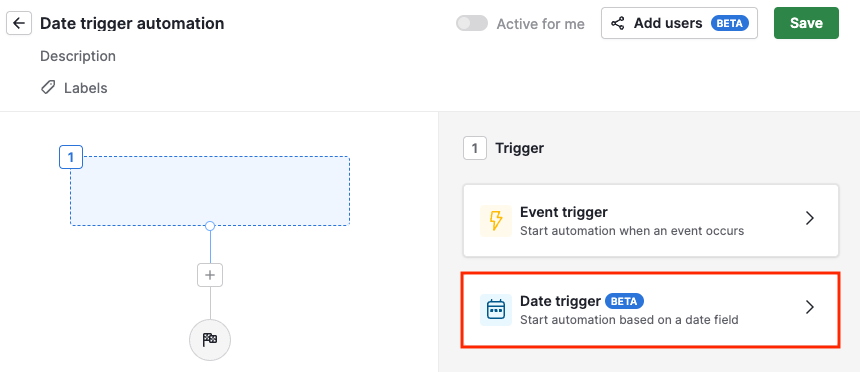
Kuinka voin määrittää päivämääräperusteisen automaation?
Kun päivämäärätriggeri on valittu, sinun on määritettävä:
- Kohta, jossa on vastaava päivämääräkenttä (oletus tai räätälöity), joka laukaisee automaation
- Päivämäärä, jolloin automaatio laukaistaan (tarkka päivämäärä tai annettu määrä päiviä ennen tai jälkeen kentän päivämäärän)
- Tunti ja aikavyöhyke, jolloin automaatio suoritetaan
Päivämäärää valitessasi näet kolme vaihtoehtoa:
- Tarkka päivämäärä: automaatio laukaisee sen päivänä, jolloin se täyttää kentän päivämäärän
- Päivämäärää ennen: automaatio laukaisee annettuna päivämääränä ennen kentän päivämäärää
- Päivämäärän jälkeen: automaatio laukaisee annettuna päivämääränä jälkeen kentän päivämäärän
Voit lisätä enintään 180 päivää ennen ja jälkeen laukaisupäivämäärän.
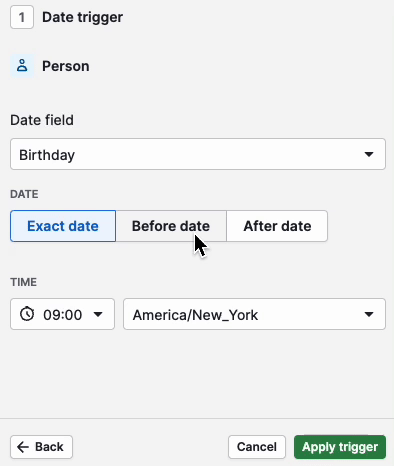
Napsauta ”Käytä triggeriä” tallentaaksesi muutokset. Tämän jälkeen voit jatkaa seuraavien vaiheiden lisäämistä automaatioon.
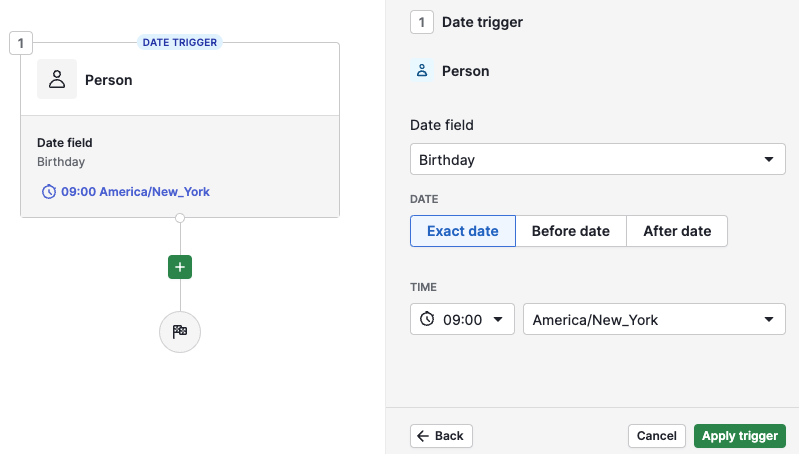
Opi, kuinka voit määrittää automaatioita täältä ja ehtoja, joita voit lisätä tässä artikkelissa.
Automaatiot, jotka on otettu käyttöön itsellesi
Jos luot automaation päivämäärätriggerillä ja otat sen käyttöön vain itsellesi, päivämäärätriggerin ehto tarkistaa kaikki sinulle näkyvät kohteet.
Kohteet, jotka täyttävät päivämääräehdon, kun suoritusaika saavutetaan, näkyvät ”Historia”.
Automaatiot, jotka on otettu käyttöön itsellesi ja muille käyttäjille
Jos luot automaation päivämäärätriggerillä ja otat sen käyttöön itsellesi ja muille käyttäjille automaation jakamisvaihtoehdolla, päivämäärätriggerin ehto tarkistaa kaikki kohteet, jotka kuuluvat kaikille käyttöön otetuille käyttäjille. Tämä suojaa jakamasta päivämäärätriggeri-automaatiota, joka laukaisee useita kertoja päivässä tietylle kohteelle.
Kohteet, jotka täyttävät päivämääräehdon, kun suoritusaika saavutetaan ja jotka kuuluvat jollekin jakamisen käyttäjälle, näkyvät ”Historia”.
Kuinka voin muokata päivämääräperusteista automaatiota?
Toisin kuin tapahtumaperusteisissa automaatioissa, voit muokata laukaisevaa tekijää päivämääräperusteisissa automaatioissa poistamatta seuraavia vaiheita tai aloittamatta alusta.
Päivämäärälaikaisimilla on muokkaa -vaihtoehto (kynäkuvake), joka näkyy, kun viet hiiren laukaisevan vaiheen päälle.
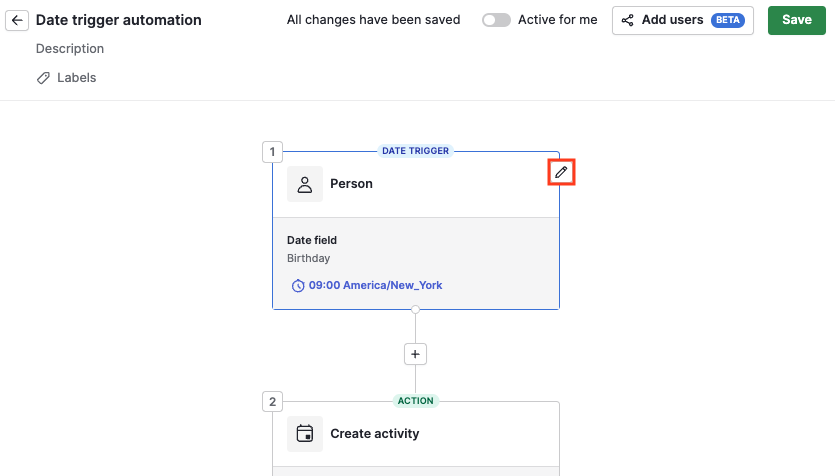
Kun napsautat muokkauspainiketta, voit muuttaa päivämääräkenttää sekä päivämäärää, tuntia ja aikavyöhykettä, jolloin automaatio laukaistaan.
Luettelonäkymä
Voit erottaa päivämääräpohjaiset laukaisijat tapahtumapohjaisista laukaisijoista niiden kuvakkeiden perusteella luettelonäkymässä.
- Päivämääräpohjaiset laukaisijat: sininen kuvake
- Tapahtumapohjaiset laukaisijat: keltainen kuvake
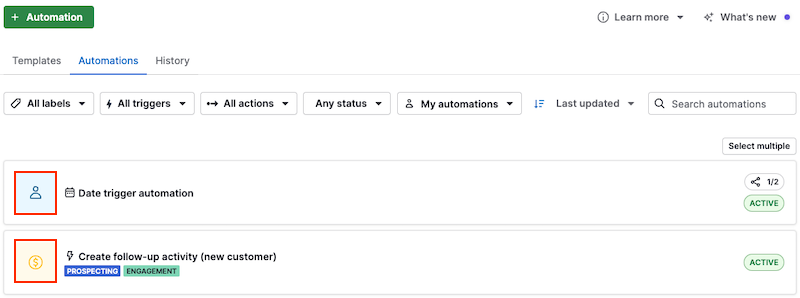
Voit suodattaa automaatioita luettelonäkymässä laukaisijatyyppien mukaan napsauttamalla ”Kaikki laukaisijat” ja valitsemalla laukaisijassa määritetyn kohteen.
Oliko tämä artikkeli hyödyllinen?
Kyllä
Ei